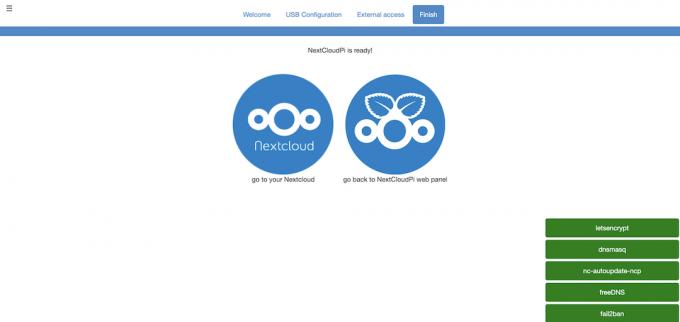După ce ați configurat un server Nextcloud pe Raspberry Pi utilizând NextCloudPi, veți dori să îl faceți accesibil prin internet din orice locație. Aceasta implică utilizarea redirecționării porturilor pe routerul dvs. și configurarea unei adrese URL dinamice DNS care va rămâne automat îndreptată către adresa IP publică a rețelei, chiar dacă aceasta din urmă se modifică.
NextCloudPi Web Panel
Pentru a efectua modificările de configurare necesare în Server Raspberry Pi Nextcloud, vizitați panoul web NextCloudPi la https://[IP ADRESA]: 4443. Introduceți numele de utilizator ncp și parola pe care le-ați notat în timpul configurării.
Selectați letsencrypt din bara laterală stângă (sub Rețea) a panoului web. Adăugați o adresă de e-mail validă în E-mail camp.
Acum deschideți expertul de configurare (faceți clic pe pictograma baghetă din bara de instrumente de sus) și selectați Acces extern filă. Răspuns da la prima întrebare și așteptați câteva secunde pentru ca aceasta să fie configurată.
Pentru Port forwarding, puteți face clic Încearcă să o faci pentru mine; dacă acest lucru nu funcționează, va trebui să configurați redirecționarea porturilor în setările routerului Wi-Fi (de obicei în Firewall). Redirecționați porturile 443 (HTTPS) și 80 (HTTP) către serverul dvs. Raspberry Pi Nextcloud, utilizând adresa sau numele său IP (nextcloudpi).
Dacă routerul dvs. nu rezervă automat aceeași adresă IP pentru dispozitiv de fiecare dată când se conectează, puteți configurați o adresă IP statică pe Raspberry Pi.
Înapoi în vrăjitor, faceți clic pe O voi face manual, atunci Continua.
Veți avea nevoie de un furnizor DNS dinamic pentru a accesa serverul din afara rețelei. În DDNS secțiunea vrăjitorului, faceți clic pe link pentru a vă înscrie la FreeDNS și introduceți detaliile dvs.
După ce v-ați conectat la FreeDNS, selectați Subdomenii și alegeți să adăugați unul. Alegeți unul dintre domeniile gratuite disponibile (am ales chickenkiller.com) și introduceți un nume de subdomeniu adecvat (al nostru era pkingcloud). Veți avea nevoie de adresa IP publică a rețelei dvs. de domiciliu - pentru a o găsi, efectuați o căutare pe Google pentru „Care este IP-ul meu”. Cu toate detaliile completate, faceți clic pe Salvați.
În continuare pe site-ul FreeDNS, selectați DNS dinamic opțiune din panoul din stânga. Faceți clic dreapta pe Adresă URL directă link pentru subdomeniul dvs. și copiați adresa linkului. Lipiți acest lucru într-un editor de text și copiați hash-ul: șirul lung de litere și cifre după „?”.
Înapoi în vrăjitorul NextCloudPi, selectați FreeDNS. Introduceți subdomeniul dvs. în Domeniu câmp, și hash-ul tău în Actualizați Hash camp. Clic finalizarea.
Serverul dvs. NextCloudPi este pregătit pentru acces extern
Vizitând subdomeniul pe care l-ați configurat într-un browser web, ar trebui să fiți direcționat acum către serverul Nextcloud care rulează pe Raspberry Pi. De asemenea, îl puteți accesa din afara rețelei locale.
Dacă utilizați Raspberry Pi ca server media sau de joc, setarea unei adrese IP statice va face lucrurile mult mai ușoare.
Citiți în continuare
- DIY
- Raspberry Pi
- Stocare in cloud

Jurnalistul independent de tehnologie și divertisment Phil a editat numeroase cărți oficiale Raspberry Pi. Raspberry Pi de lungă durată și jucător de electronice, el este un colaborator obișnuit la revista The MagPi.
Aboneaza-te la newsletter-ul nostru
Alăturați-vă newsletter-ului pentru sfaturi tehnice, recenzii, cărți electronice gratuite și oferte exclusive!
Încă un pas…!
Vă rugăm să confirmați adresa de e-mail în e-mailul pe care tocmai vi l-am trimis.